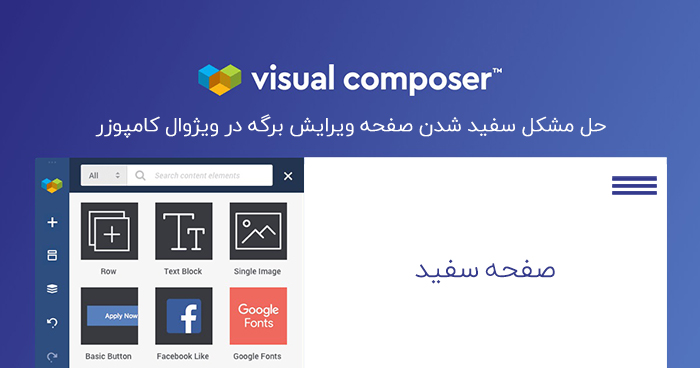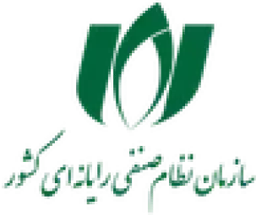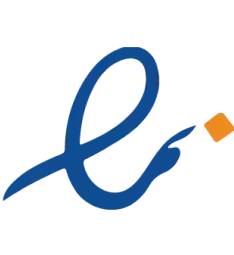آموزش نصب گوگل آنالیتیکس با استفاده از گوگل تگ منیجر Google tag manager
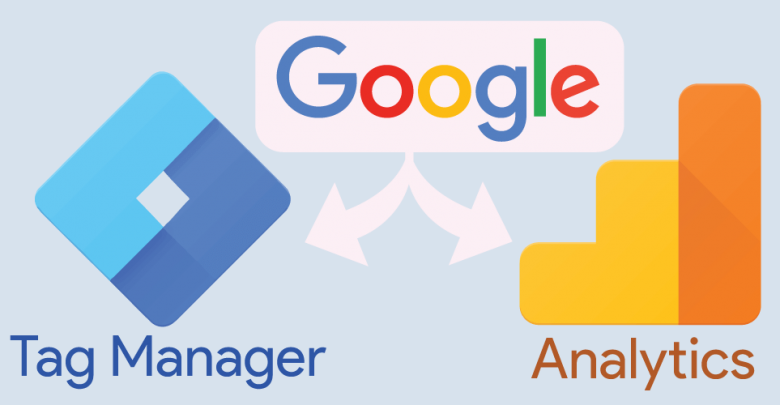
۱-ثبت نام در گوگل آنالیتیکس
برای ثبت نام در google analytics حتما باید یک اکانت gmail داشته باشید، پس اگر تا الان از جیمیل استفاده نمیکردید برای استفاده از آنالیتیکس هم که شده باید همین الان اکانت جیمیل خودتان را بسازید. پس از ساخت اکانت جیمیل به Google Analytics برید و با اکانت جیمیل خودتون لاگین کنید. پس از ورود با صفحه زیر مواجه میشوید.



۲-ثبت نام در گوگل تگ منیجر
ابتدا بهتون توصیه میکنیم تا مقاله گوگل تگ منیجر چیست ؟ را مطالعه کنید و باهاش آشنا بشید. در این مقاله مفصلا راجع به Google Tag Manager صحبت کردیم و اینکه چی هست و چی کار میکنه را کامل توضیح دادیم. به خاطر همین مستقیم میریم سراغ ثبت نام در گوگل تگ منیجر و ادامه مراحل نصب گوگل آنالیتیک. با همون جیمیلی که برای آنالیتیکس ساختید به صفحه گوگل تگ منیجر برید و لاگین کنید.

۳-اضافه کردن کدهای گوگل تگ منیجر به سایت
بلافاصله پس از مرحله قبل کدهای Container را بهتون میده که شما باید کد اول را قبل از پایان تگ هدر سایتتون درج کنید. یعنی تو کدهای ساییتون هرجا <header/> را دیدید، کد اول را قبلش کپی پیست کنید. کد دوم را هم باید بعد از تگ <body> کپی پیست کنید.
۴-نصب گوگل آنالیتیک با استفاده از تگ منیجر
مراحل نصب را با هم یک مرور میکنیم : ۱- ایجاد یک متغییر که کد گوگل آنالیتیکس را در آن قرار میدهیم ۲- ایجاد تگ مخصوص گوگل آنالیتیکس نکته : برای سایت هایی که از جاوا اسکریپت سمت کلاینت مثل React استفاده میکنند چون هنگام تغییر آدرس ها صفحه به صورت کامل ریلود نمیشه کار به همین سادگی نیست و پیاده سازی آنالیتیک روی چنین سایت هایی نیازمند پیاده سازی dataLayer هست که دانش فنی نیاز داره. کاری بسیار سخت و پیچیده، اما لذت بخش.ایجاد متغییر در گوگل تگ منیجر
در تب Workspace گوگل تگ منیجر، سمت چپ صفحه یک کادر وجود داره که باید روی Variables و سپس از قسمت User-Defined Variables روی NEW کلیک کنید. در صفحه ای که باز میشود ابتدا نام متغییر را GA-ID بگذارید ( میتوانید نام دلخواه خودتون را بگذارید) و سپس روی Variable Configuration کلیک کنید.


ایجاد تگ مخصوص گوگل آنالیتیکس در گوگل تگ منیجر
از کادر اصلی سمت چپ به قسمت Tags بروید، روی NEW کلیک کنید و سپس در صفحه جدیدی که باز میشود ابتدا از قسمت Tag Configuration نوع تگ را باید Google Analytics – Universal Analytics انتخاب کنید.


۵-تست گوگل تگ منیجیر و گوگل آنالیتیکس
گوگل تگ منیجر آپشنی به عنوان Preview داره که خیلی بهمون کمک میکنه. وقتی Preview Mode را فعال کنید، روی سایت شما و در پایین صفحه یک کادر باز میشه که فقط و فقط خودتون میبینید و اونجا تمام اتفاقاتی که روی فرانت سایت میافته و داده هایی که جابجا میشه را بهتون نشون میده. پس برای تست، فعالش کنید تا کادری مشابه تصویر زیر روی سایت خودتون ببینید. همانطور که در تصویر مشخصه یک قسمتی وجود داره که نوشته Tags Fired On This Page و تگ هایی که با لود صفحه اول دیجیتال آنالیتیکس اصطلاحا Fire شدند را نشان میده که فقط تگ UA فعال شده است. تا اینجا خیالمان راحت شد که تگ منیجر درست کار میکند و برای تست گوگل آنالیتیکس کافیه که به قسمت Real Time در گوگل آنالیتیکس بروید و وضعیت فعلی کاربران روی سایت خودتون را بررسی کنید. البته اگر در اون قسمت یوزر آنلاین وجود نداشت (مثلا خودتون که در یک صفحه خاص هستید را نشان نمیدهد) احتمالا در مرحله تعریف متغییر یا درج کد آنالیتیکس دچار اشتباه شده اید و مراحل مربوطه را باید دوباره بررسی کنید.